您好,登錄后才能下訂單哦!
您好,登錄后才能下訂單哦!
這篇文章主要介紹“如何搭建Python的開發環境”,在日常操作中,相信很多人在如何搭建Python的開發環境問題上存在疑惑,小編查閱了各式資料,整理出簡單好用的操作方法,希望對大家解答”如何搭建Python的開發環境”的疑惑有所幫助!接下來,請跟著小編一起來學習吧!
Python提供的許多標準模塊支持C或者C++接口,Python和C可以一起工作,它可以嵌入到C或者C++的應用程序當中,Python 開發環境對于一些程序開發人員來說是一件很重要的東西,搭建好了環境后就可以大大的提高開發人員的工作效率。
現在開始學習如何通過已導入的項目了解 PyDev 的特性。PyDev 正處于開發過程中,但已經是非常高效的 Python 開發環境。現在的 PyDev 主要包括以下特性:
◆包含 Python 語法高亮顯示特性的 Python 編輯器。
◆進行 Python 語法分析,并在 Python 編輯器和 Tasks 視圖中高亮顯示錯誤。
◆可將制表符轉換成空格的選項。
◆Outline 視圖顯示導入的庫、類以及函數。
◆終端視圖中的 Python 堆棧跟蹤信息可超鏈接到源代碼中。
◆源代碼內部的超鏈接;同一模塊內的導入和函數調用可通過超鏈接進行導航。
◆從 Navigator 視圖中運行 Python 腳本的能力。
◆調試器支持斷點、代碼單步執行以及顯示變量的值。
通過 Window > Preferences,并選擇 PyDev,便可訪問 PyDev 選項。***組選項可以改變 PyDev 在源代碼中處理制表符的方式,還可以改變語法元素的顏色。
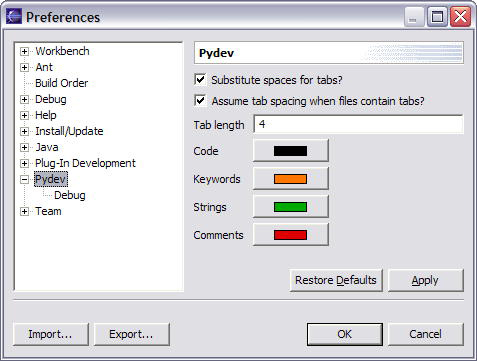
PyDev Debug 選項可以選擇 Python 解釋器,供執行 Python 代碼時使用。如果 PyDev 無法找到 Python 解釋器,或者想使用別的解釋器。
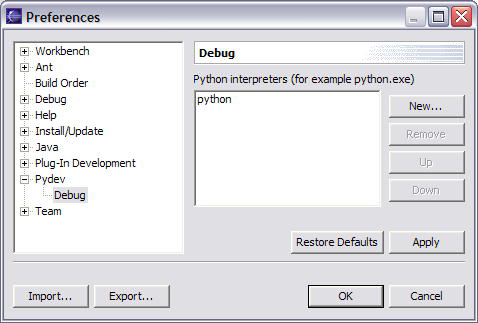
我的大部分 Python 開發環境工作都是在 Resource 視角中完成的。使用方法是先切換到 Resource 視角,然后在左上角的 Navigator 視圖中feedParserTest/src/feedparserTest/FeedparserTest.py 文件。Python 編輯器打開該文件,對 Python 語法進行解析,完成設置顏色和語法檢查的工作。
如果源代碼中有任何錯誤,則顯示在右下角的 Tasks 視圖中顯示出來。雙擊 Tasks 視圖中的錯誤,便可找到那條討厭的代碼行。 Outline 視圖在左下角,其中用一種便于瀏覽的結構顯示出當前正在編輯的文件。
導入的庫、類、函數全都顯示出來,通過雙擊 Outline 視圖中的項目,便可以實現導航。PyDev 在編輯 Python 文件的過程中對齊進行預先解析的工作,同時更新 Outline 視圖,執行語法檢查,并用不同顏色顯示語法元素。
到此,關于“如何搭建Python的開發環境”的學習就結束了,希望能夠解決大家的疑惑。理論與實踐的搭配能更好的幫助大家學習,快去試試吧!若想繼續學習更多相關知識,請繼續關注億速云網站,小編會繼續努力為大家帶來更多實用的文章!
免責聲明:本站發布的內容(圖片、視頻和文字)以原創、轉載和分享為主,文章觀點不代表本網站立場,如果涉及侵權請聯系站長郵箱:is@yisu.com進行舉報,并提供相關證據,一經查實,將立刻刪除涉嫌侵權內容。